在 Windows 10 和 11 中鎖定和解鎖 Fn 鍵的不同方法
Fn 鍵如何與功能鍵配合使用
鍵盤上的 Fn 鍵基本上類似於 Shift 和 CapsLock 按鈕。如果您經常創建文檔,您就會知道它們是如何工作的:按住Shift 可以將一兩個字母大寫,然後鬆開它可以快速返回到小寫字母,而單擊CapsLock 可以讓您以大寫形式編寫整個句子,而無需按住另一個鑰匙。
這就是 Fn 與 F1 到 F12 標準功能鍵一起使用的方式。在不使用 Fn 的情況下按下其中一個按鍵,您可以使用提高工作效率的標準命令:音量或亮度調整、靜音、啟動/停用藍牙或 Wi-Fi、播放媒體等等。另一方面,將 F1 到 F12 鍵與 Fn 混合可讓您存取這些鍵的備用命令。如果您想立即返回功能鍵的標準用途,可以放開對該 Fn 按鈕的按住。
同時,在 Windows 10 或 11 中鎖定 Fn 鍵會永久地將功能鍵置於其備用命令中,直到鎖定已停用。鎖定時,您也可以按 Fn 鍵快速存取功能鍵的標準指令:就像鍵盤處於 CapsLock 時發生的情況一樣,並且您使用 Shift 鍵入小寫字母。
鎖定和解鎖 Fn 鍵
鎖定和解鎖 Fn 鍵取決於您使用的計算機,或者俱體而言,取決於您的 PC 品牌。並且並非所有電腦的 F1 到 F12 的所有命令都相同,並非所有鍵盤也具有相同的專用於鎖定和解鎖 Fn 鍵的鍵。值得慶幸的是,有許多方法可以做到這一點。
鍵盤
鎖定 Fn 鍵的最簡單方法是使用鍵盤。但是,這是許多計算機各不相同的地方,因為並非所有計算機都具有此功能。
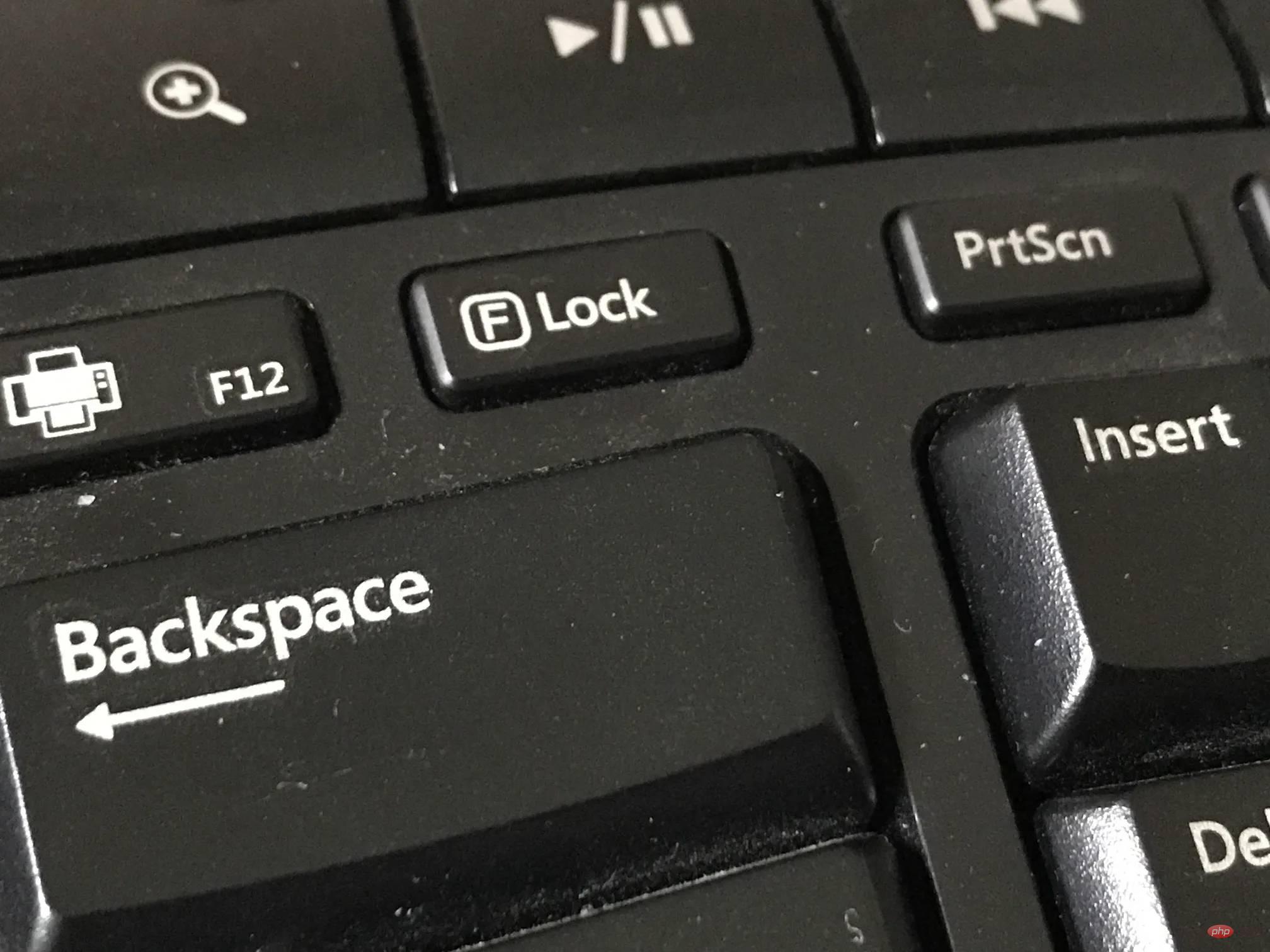
使用鍵盤鎖定 Fn 鍵的一種方法是透過 F Lock 鍵,您只需按下該鍵即可在標準命令和備用命令之間切換。擁有它的鍵盤通常有一個光信號來指示 F Lock 鍵是否已啟動。
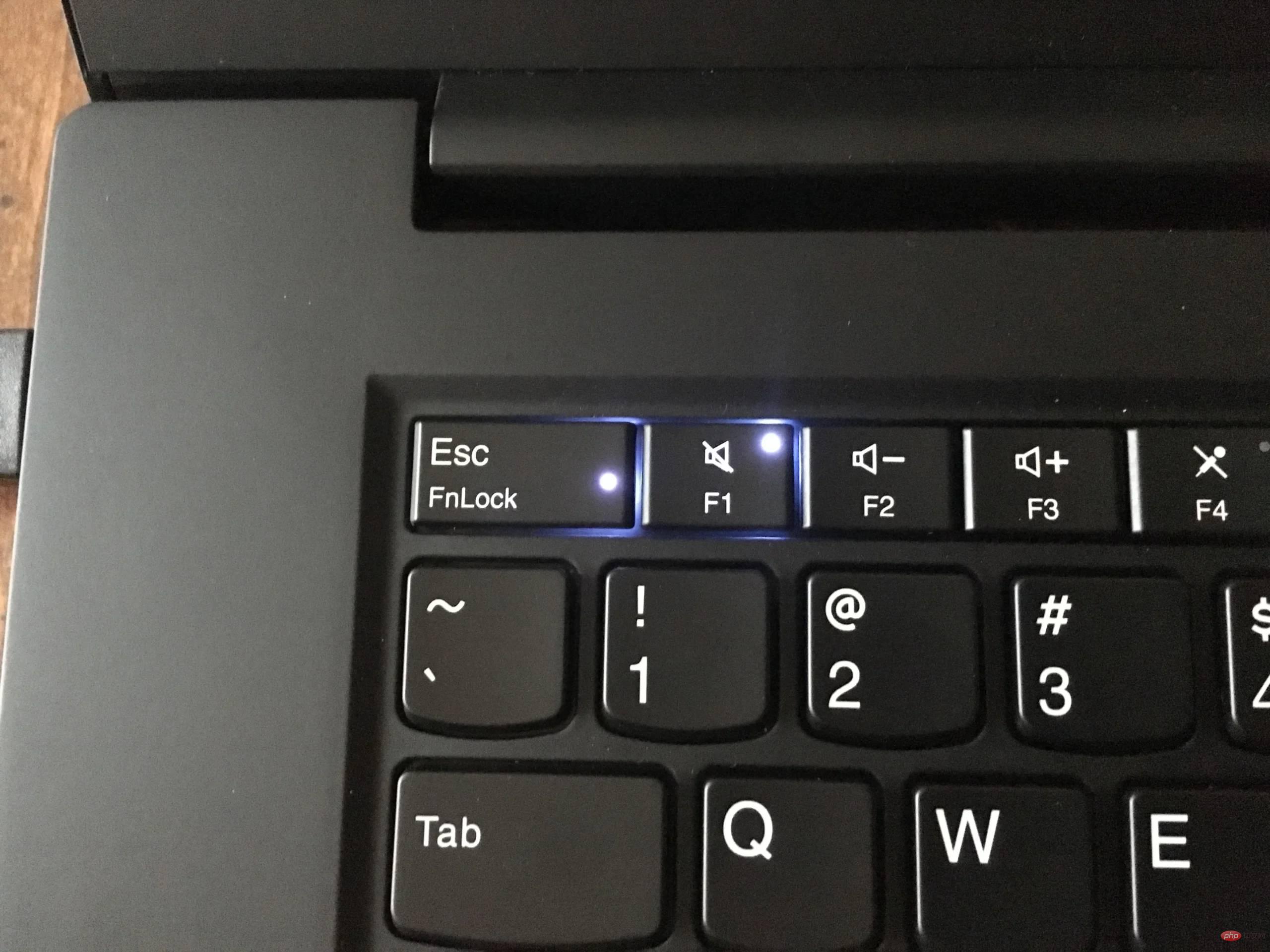
如果您沒有 F Lock 鍵,您可以尋找“FnLock”,它有時也以掛鎖的形式出現,上面寫有 Fn。有時,FnLock 或圖示會與 Esc 鍵一起列印,但在某些製造商中,它位於 Shift 或 CapsLock 鍵中。只要先按住 Fn 鍵,然後按 FnLock 或掛鎖圖示。這將激活鎖。要反轉它,只需再次按住 Fn 鍵,然後按 FnLock 或掛鎖圖示。
Windows 行動中心
To launch your Mobility Center, you can simply press Win X or right-click on the Windows icon to open the Quick Access Menu on your Windows 10 和 11. When the option appears, look for the Mobility Center and select it. 這將開啟一個窗口,並向您顯示PC 的一些控制項。尋找“功能鍵行”部分。你會在那裡看到一個下拉式選單,點擊它會讓你在「功能鍵」或「多媒體鍵」之間進行選擇。選擇前者會鎖定 Fn 鍵,而後者會為您提供標準指令。
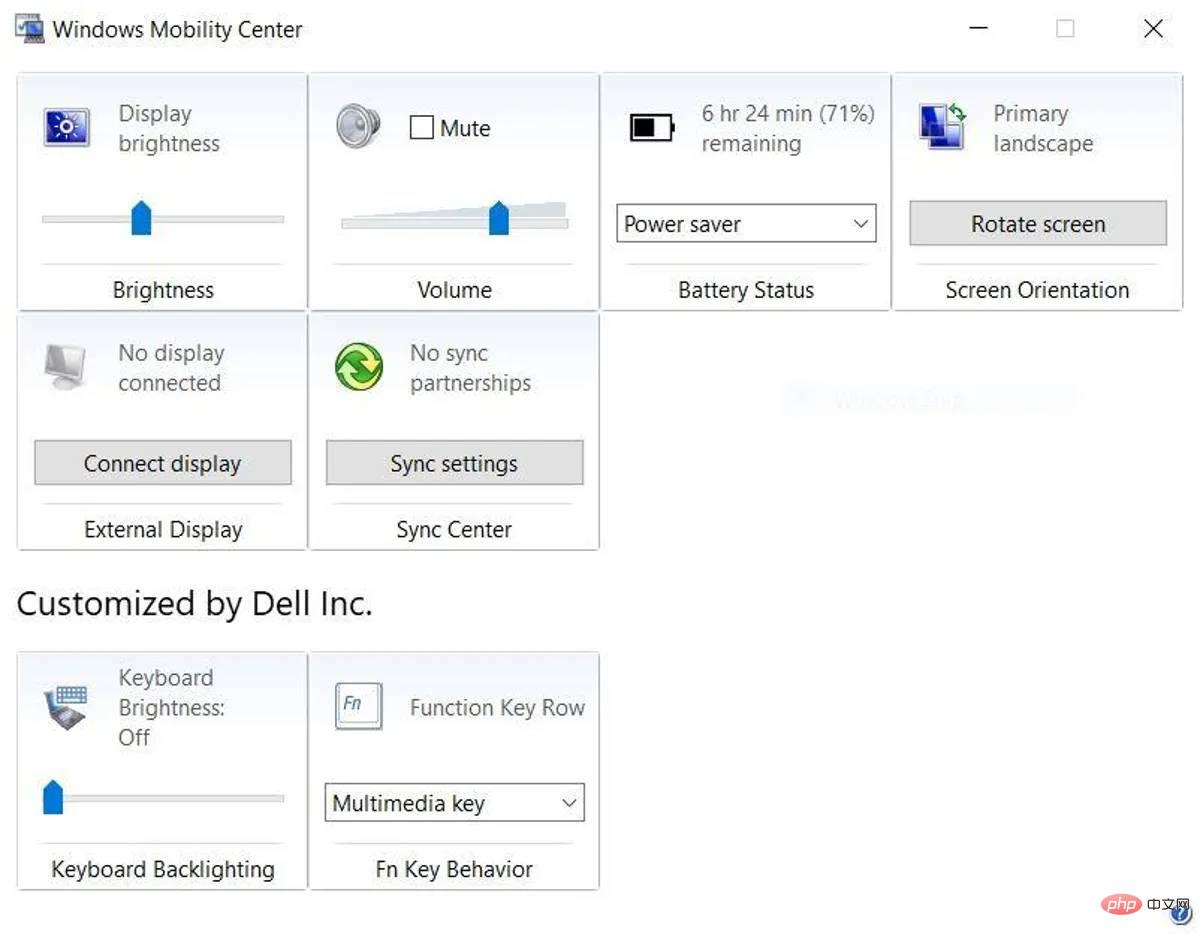
您可以隨時開啟 Windows 行動中心,以這種方式鎖定或解鎖 Fn 鍵。但請注意,並非所有計算機都具有此功能。您的 PC 始終可以向您顯示行動中心,但您會注意到某些功能鍵行部分不存在。
BIOS
BIOS(某些PC 上的UEFI)是一個有用的工具,可讓您以多種方式配置電腦的硬體功能,它可以做的一件事是鎖定和解鎖Windows 10 和11 上的Fn 鍵。進入這個低階軟體的方法有很多,最簡單的方法是點擊開始按鈕,點擊電源圖標,然後在點擊重新啟動時按住 Shift 鍵。看到具有不同選項的藍色畫面後,請前往故障排除 > 進階選項 > UEFI 韌體設定。選擇重新啟動,您的電腦將重新啟動並自動進入 BIOS。
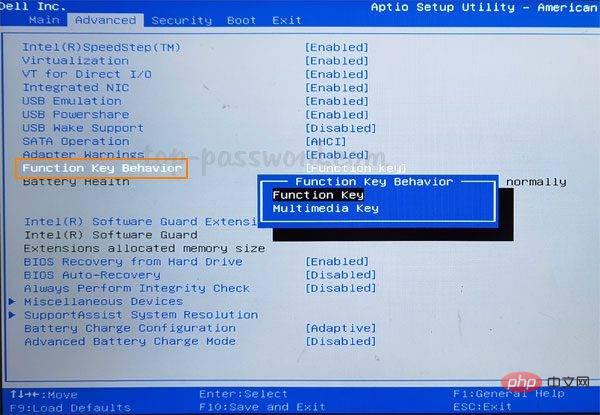
在 BIOS 中,您將無法使用滑鼠,但鍵盤的遊標鍵應該可以讓您導航該工具。轉到主選項卡,然後尋找“功能鍵行為”選項並選擇它。在將出現的新選項中,選擇功能鍵以啟動 Fn 鎖定。之後,按 F10 儲存變更並選擇 Yes 確認提示。
以上是在 Windows 10 和 11 中鎖定和解鎖 Fn 鍵的不同方法的詳細內容。更多資訊請關注PHP中文網其他相關文章!

熱AI工具

Undresser.AI Undress
人工智慧驅動的應用程序,用於創建逼真的裸體照片

AI Clothes Remover
用於從照片中去除衣服的線上人工智慧工具。

Undress AI Tool
免費脫衣圖片

Clothoff.io
AI脫衣器

AI Hentai Generator
免費產生 AI 無盡。

熱門文章

熱工具

記事本++7.3.1
好用且免費的程式碼編輯器

SublimeText3漢化版
中文版,非常好用

禪工作室 13.0.1
強大的PHP整合開發環境

Dreamweaver CS6
視覺化網頁開發工具

SublimeText3 Mac版
神級程式碼編輯軟體(SublimeText3)

熱門話題
 手機上如何將XML轉換成PDF?
Apr 02, 2025 pm 10:18 PM
手機上如何將XML轉換成PDF?
Apr 02, 2025 pm 10:18 PM
直接在手機上將XML轉換為PDF並不容易,但可以藉助雲端服務實現。推薦使用輕量級手機App上傳XML文件並接收生成的PDF,配合雲端API進行轉換。雲端API使用無服務器計算服務,選擇合適的平台至關重要。處理XML解析和PDF生成時需要考慮複雜性、錯誤處理、安全性和優化策略。整個過程需要前端App與後端API協同工作,需要對多種技術有所了解。
 xml在線格式化
Apr 02, 2025 pm 10:06 PM
xml在線格式化
Apr 02, 2025 pm 10:06 PM
XML 在線格式化工具可自動將混亂的 XML 代碼整理成易於閱讀和維護的格式。通過解析 XML 的語法樹並應用格式化規則,這些工具優化了代碼的結構,增強了其可維護性和團隊協作效率。
 PS一直顯示正在載入是什麼原因?
Apr 06, 2025 pm 06:39 PM
PS一直顯示正在載入是什麼原因?
Apr 06, 2025 pm 06:39 PM
PS“正在載入”問題是由資源訪問或處理問題引起的:硬盤讀取速度慢或有壞道:使用CrystalDiskInfo檢查硬盤健康狀況並更換有問題的硬盤。內存不足:升級內存以滿足PS對高分辨率圖片和復雜圖層處理的需求。顯卡驅動程序過時或損壞:更新驅動程序以優化PS和顯卡之間的通信。文件路徑過長或文件名有特殊字符:使用簡短的路徑和避免使用特殊字符。 PS自身問題:重新安裝或修復PS安裝程序。
 PS執行操作時一直顯示正在載入如何解決?
Apr 06, 2025 pm 06:30 PM
PS執行操作時一直顯示正在載入如何解決?
Apr 06, 2025 pm 06:30 PM
PS卡在“正在載入”?解決方法包括:檢查電腦配置(內存、硬盤、處理器)、清理硬盤碎片、更新顯卡驅動、調整PS設置、重新安裝PS,以及養成良好的編程習慣。
 H5頁面製作是否需要持續維護
Apr 05, 2025 pm 11:27 PM
H5頁面製作是否需要持續維護
Apr 05, 2025 pm 11:27 PM
H5頁面需要持續維護,這是因為代碼漏洞、瀏覽器兼容性、性能優化、安全更新和用戶體驗提升等因素。有效維護的方法包括建立完善的測試體系、使用版本控制工具、定期監控頁面性能、收集用戶反饋和製定維護計劃。
 XML文件太大,手機上能轉PDF嗎?
Apr 02, 2025 pm 09:54 PM
XML文件太大,手機上能轉PDF嗎?
Apr 02, 2025 pm 09:54 PM
超大XML在手機上直接轉PDF有困難,建議採取分治策略:雲端轉換:上傳至雲平台,由服務器端處理,高效穩定但需要網絡和可能付費;分段處理:使用編程工具將大XML分割成小文件,逐個轉換,需編程能力;尋找專門處理大型文件的轉換工具,注意查看用戶評價避免選擇容易崩潰的軟件。
 如何加快PS的載入速度?
Apr 06, 2025 pm 06:27 PM
如何加快PS的載入速度?
Apr 06, 2025 pm 06:27 PM
解決 Photoshop 啟動慢的問題需要多管齊下,包括:升級硬件(內存、固態硬盤、CPU);卸載過時或不兼容的插件;定期清理系統垃圾和過多的後台程序;謹慎關閉無關緊要的程序;啟動時避免打開大量文件。
 PS打開文件時一直顯示正在載入如何解決?
Apr 06, 2025 pm 06:33 PM
PS打開文件時一直顯示正在載入如何解決?
Apr 06, 2025 pm 06:33 PM
PS打開文件時出現“正在載入”卡頓,原因可能包括:文件過大或損壞、內存不足、硬盤速度慢、顯卡驅動問題、PS版本或插件衝突。解決方法依次為:檢查文件大小和完整性、增加內存、升級硬盤、更新顯卡驅動、卸載或禁用可疑插件、重裝PS。通過逐步排查,並善用PS的性能設置,養成良好的文件管理習慣,可以有效解決該問題。





